Šiame straipsnyje aš jums parodysiu, kaip įdiegti „Dropbox“ „Debian 10“. Taigi, pradėkime.
„DropBox“ diegimas:
„Dropbox“ nėra oficialioje „Debian 10 Buster“ paketų saugykloje. Bet „Dropbox“ pateikia DEB paketus, kuriuos galite atsisiųsti ir įdiegti „Debian 10“ kompiuteryje.
Pirmiausia apsilankykite oficialiame „Dropbox“ „Linux“ atsisiuntimo puslapyje iš savo mėgstamos interneto naršyklės. Kai puslapis bus įkeltas, spustelėkite „Ubuntu“ 64 bitų arba 32 bitų nuorodą, kaip nurodyta toliau pateiktoje ekrano kopijoje.
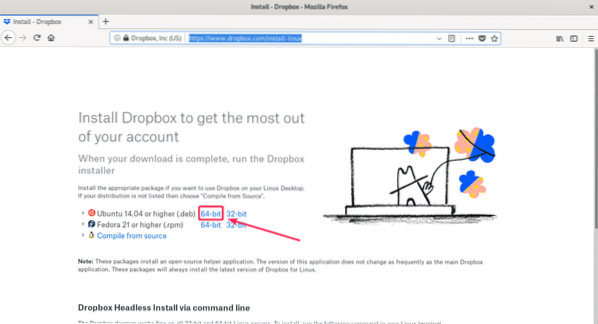
Jūsų naršyklė turėtų paraginti jus išsaugoti failą. Spustelėkite Išsaugoti failą.
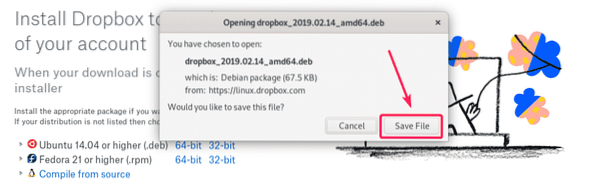
Reikėtų atsisiųsti „Dropbox DEB“ paketo failą.

Dabar eikite į ~ / Atsisiuntimai katalogą su šia komanda:
$ cd ~ / Atsisiuntimai
„Dropbox DEB“ paketo failas turėtų būti čia, kaip matote toliau pateiktoje ekrano kopijoje.

Dabar atnaujinkite APT paketų saugyklos talpyklą naudodami šią komandą:
$ sudo apt atnaujinimas
Reikėtų atnaujinti APT paketų saugyklos talpyklą.
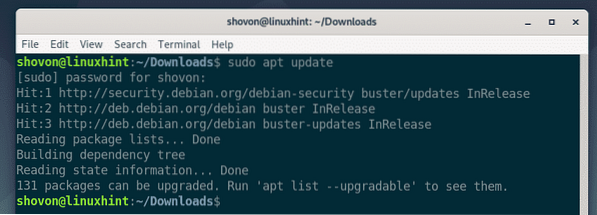
Dabar galite įdiegti „Dropbox“ savo „Debian 10“ kompiuteryje naudodami šią komandą:
$ sudo apt install ./ dropbox *.deb
Dabar paspauskite Y tada paspauskite
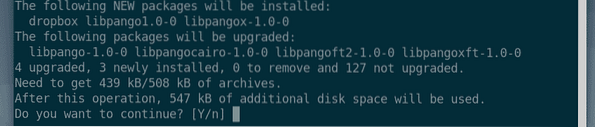
Reikėtų įdiegti „Dropbox“.

Dabar turite įdiegti python3-gpg paketą „Debian 10“ kompiuteryje. Priešingu atveju, bandydami paleisti „Dropbox“, galite pamatyti šią klaidą.
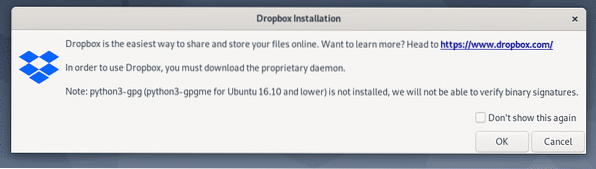
Instaliuoti python3-gpg naudodami APT paketų tvarkyklę, vykdykite šią komandą:
$ sudo apt įdiekite python3-gpg
python3-gpg turėtų būti įdiegta.
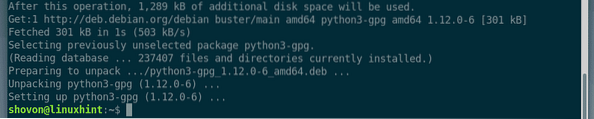
Dabar iš naujo paleiskite kompiuterį, kad pakeitimai įsigaliotų naudodami šią komandą:
$ sudo perkrauti
Paleidus kompiuterį, „Dropbox“ turėtumėte rasti „Debian 10“ programos meniu. Spustelėkite „Dropbox“ piktogramą.

Dabar turėtumėte pamatyti šį langą. „Dropbox“ atsisiųs visus reikalingus įrankius, kad fone veiktų „Dropbox“ demonas. Spustelėkite Gerai tęsti.
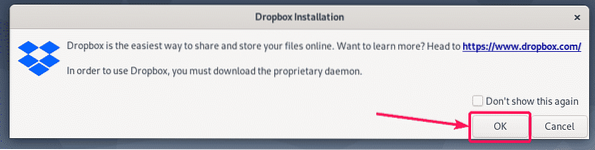
„Dropbox“ atsisiunčia visus reikalingus įrankius „Dropbox“ demonui paleisti. Užtruks šiek tiek laiko.
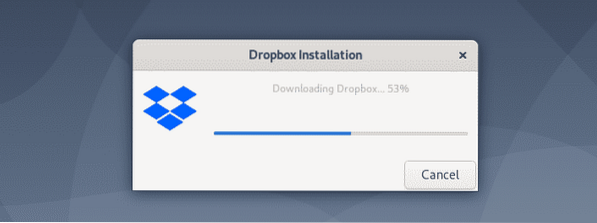
Kai atsisiuntimas bus baigtas, numatytoji naršyklė turėtų atidaryti puslapį taip. Čia prisijunkite prie „Dropbox“ paskyros.
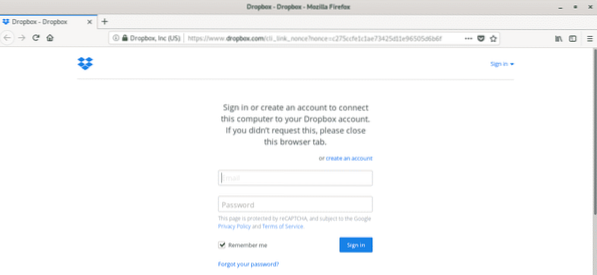
„Debian 10“ mašina turėtų būti sėkmingai susieta su „Dropbox“ paskyra.
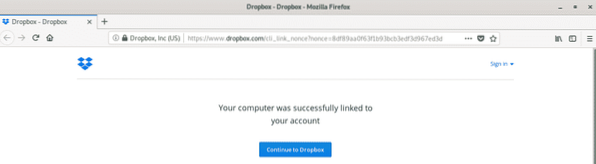
A ~ / „Dropbox“ katalogas turėtų būti sukurtas jūsų vartotojo HOME kataloge, kaip matote toliau pateiktoje ekrano kopijoje.
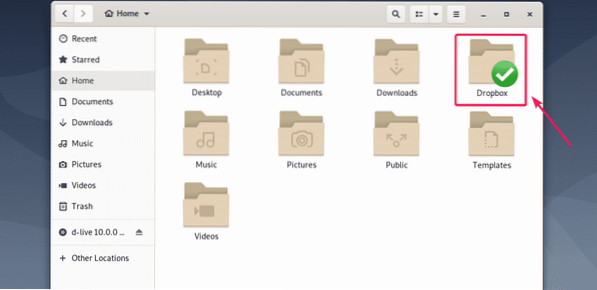
Jei atidarysite ~ / „Dropbox“ kataloge, bus rodomi visi jūsų „Dropbox“ failai ir katalogai. Čia galite kurti arba ištrinti failus ir katalogus, kaip įprasta jūsų vietinėje failų sistemoje.
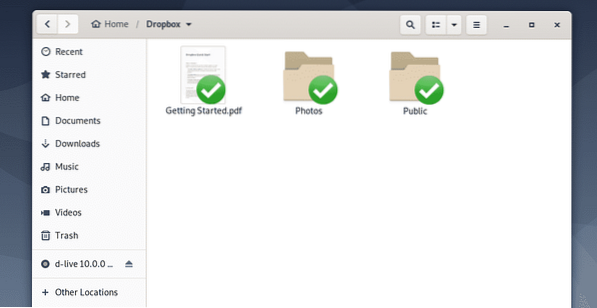
jūsų „Debian 10“ mašina ir „Dropbox“ automatiškai sinchronizuos visus pakeitimus. Greitai galėsite pamatyti visus failus iš savo internetinės „Dropbox“ paskyros ir visus kitus įrenginius, kuriuos esate prisijungę prie savo „Dropbox“ paskyros.
Taip pat galite pasirinkti failus ar katalogus, kuriuos norite įkelti į „Dropbox“ iš savo vietinės failų sistemos naudodami failų tvarkyklę, paspauskite
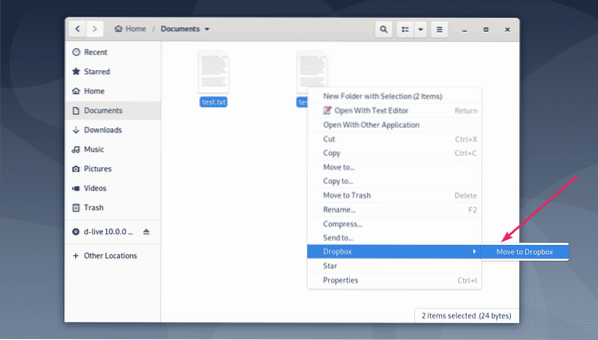
Kai failus ar katalogus nukopijavote arba perkėlėte į ~ / „Dropbox“ kataloge, failai ar katalogai bus sinchronizuojami. Sinchronizavus, failuose ar kataloguose bus rodomi žali varnelės ženklai.
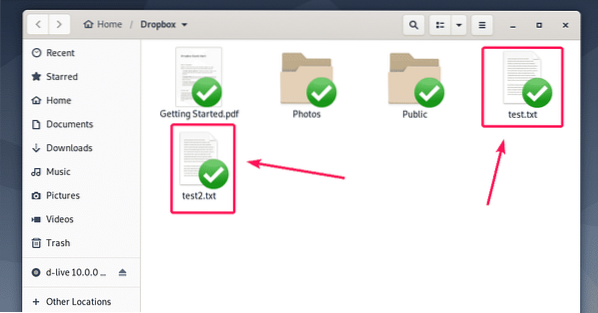
„Dropbox“ naršyklės prisijungimo problemos sprendimas:
Įdiegus „Dropbox“, „Dropbox“ prisijungimo puslapis bus automatiškai rodomas jūsų naršyklėje. Jei tuo metu nepavyko prisijungti prie „Dropbox“ arba kažkaip per klaidą uždarėte naršyklę, arba naršyklė dėl kokios nors priežasties užstrigo, galite atlikti čia nurodytus veiksmus, kad vėl prisijungtumėte prie „Dropbox“ paskyros.
Pirmiausia patikrinkite, ar „Dropbox“ tarnyba veikia su šia komanda:
$ sudo pgrep -lfa dropboxKaip matote, veikia „Dropbox“ paslauga.

Dabar uždarykite veikiančią „Dropbox“ paslaugą naudodami šią komandą:
$ sudo pkill dropbox
Dabar vėl paleiskite „Dropbox“ iš „Application Menu“.

Vėl pamatysite „Dropbox“ prisijungimo puslapį. Tiesiog prisijunkite naudodami savo „Dropbox“ kredencialus ir jis veiks.
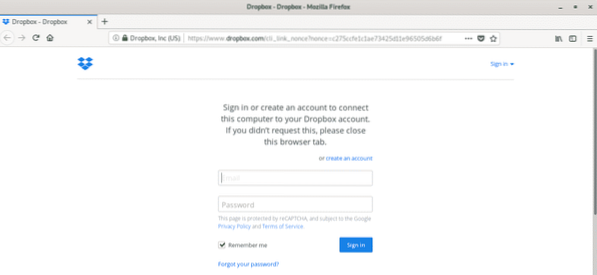
Taigi, taip įdiegiate „Dropbox“ „Debian 10“. Dėkojame, kad perskaitėte šį straipsnį.
 Phenquestions
Phenquestions


